Αξιοσημείωτα προγράμματα επεξεργασίας φωτεινότητας βίντεο: Πώς να διορθώσετε τη φωτεινότητα βίντεο στο διαδίκτυο, σε υπολογιστή και κινητό
Ίσως θέλετε να διορθώσετε τη φωτεινότητα του βίντεό σας. Η κλήση για τροποποίηση φωτεινότητας ζητείται όταν υπάρχει ένα εξαιρετικά σκοτεινό ή εξαιρετικά φωτεινό βίντεο. Εάν πιστεύετε ότι η ρύθμιση της φωτεινότητας είναι τόσο εύκολη όσο ένα, δύο ή τρία, τότε καλύτερα να το σκεφτείτε δύο φορές. Επειδή έχουμε δει πολλά επεξεργασμένα βίντεο που έγιναν χειρότερα όταν τροποποιήθηκαν, τα οποία λαμβάνουν υπόψη ότι η μόνη τροποποίηση που έχει γίνει είναι η φωτεινότητα. Για τους περισσότερους παράγοντες μπορεί να φταίει ο συντάκτης/χρήστης, αλλά μερικές φορές ή θα έπρεπε να πούμε, τις περισσότερες φορές, είναι η έλλειψη του εργαλείου. Σε αυτό το σημείωμα, αποφασίσαμε να κάνουμε μια περίληψη των πιο αποτελεσματικών αλλά γρήγορων και εύκολων επεξεργαστές φωτεινότητας βίντεο. Συγκεντρώσαμε τα καλύτερα και πιο άψογα προγράμματα σε υπολογιστή, κινητό και online για τη συσκευή που προτιμάτε.

ΠΕΡΙΕΧΟΜΕΝΟ ΣΕΛΙΔΑΣ
- Μέρος 1. Το καλύτερο πρόγραμμα επεξεργασίας φωτεινότητας βίντεο για υπολογιστή [Windows & Mac]
- Μέρος 2. Αξιοσημείωτη εφαρμογή επεξεργασίας φωτεινότητας βίντεο για Android και iPhone
- Μέρος 3. Διαδικτυακός επεξεργαστής φωτεινότητας βίντεο χωρίς σφάλματα
- Μέρος 4. Συγκριτικός Πίνακας
- Μέρος 5. Συχνές ερωτήσεις σχετικά με τα προγράμματα επεξεργασίας φωτεινότητας βίντεο
Μέρος 1. Το καλύτερο πρόγραμμα επεξεργασίας φωτεινότητας βίντεο για υπολογιστή [Windows & Mac]
Παρουσιάζουμε το καλύτερο λογισμικό επεξεργασίας βίντεο που πρέπει να αποκτήσετε για τις συσκευές σας Windows και Mac, το Μετατροπέας βίντεο Vidmore. Είναι το πιο αξιοσημείωτο λογισμικό επεξεργασίας φωτεινότητας βίντεο δωρεάν για λήψη που λειτουργεί για να ομορφύνει τα αρχεία βίντεο με τον υψηλότερο ρυθμό απόδοσης. Αυτός ο μετατροπέας βίντεο Vidmore σάς επιτρέπει να τροποποιήσετε τη φωτεινότητα του βίντεό σας και να το κάνετε τέλεια φωτισμένο σύμφωνα με τις ανάγκες σας. Επιπλέον, σας επιτρέπει να προσαρμόσετε τέλεια τον κορεσμό, την απόχρωση και την αντίθεση των πολλαπλών κλιπ σας σύμφωνα με τις προτιμήσεις σας. Ναι, σωστά το διαβάσατε. Μπορεί να επεξεργαστεί πολλά βίντεο ταυτόχρονα χρησιμοποιώντας τη διαδικασία μετατροπής του, ενώ εφαρμόζει τις προηγμένες τεχνολογίες του για να διατηρήσει την ποιότητα των αρχείων.
Από την άλλη πλευρά, προσφέρει επίσης ένα εργαλείο διόρθωσης χρώματος, όπου η τροποποίηση φωτεινότητας συμβαίνει ως δια μαγείας. Στο ίδιο σκάφος, αυτό το εργαλείο σάς επιτρέπει να διορθώσετε τη φωτεινότητα του βίντεο, τη μορφή, το ρυθμό καρέ, την ποιότητα, την ανάλυση, τη λειτουργία ζουμ και τον κωδικοποιητή της εξόδου βίντεο!
- Έρχεται με επιτάχυνση υλικού που προστατεύει τον υπολογιστή σας.
- Υποστηρίζονται περισσότερες από 200 διαφορετικές μορφές εισόδου και εξόδου.
- Στην τεράστια εργαλειοθήκη του προστέθηκαν εργαλεία βελτίωσης βίντεο με τεχνητή νοημοσύνη.
- Είναι πολυλειτουργικό λογισμικό, ένα εργαλείο επεξεργασίας all-in-one για εσάς.

Πλεονεκτήματα
- Προσφέρει πλήρη λειτουργία στη δωρεάν δοκιμαστική του έκδοση.
- Είναι ένα λογισμικό πολλαπλών χρήσεων.
- Σούπερ εύκολο στη χρήση.
Μειονεκτήματα
Η δωρεάν δοκιμή επιτρέπει την επεξεργασία μόνο πέντε βίντεο.
Πώς να επεξεργαστείτε τη φωτεινότητα πολλών βίντεο
Βήμα 1. Αποκτήστε το λογισμικό μέσω λήψης
Αποκτήστε το λογισμικό κάνοντας κλικ στο Κατεβάστε κουμπιά παραπάνω και επιλέξτε ποια έκδοση θα εγκαταστήσετε ανάλογα με τη συσκευή σας. Στη συνέχεια, μετά τη γρήγορη και ασφαλή εγκατάσταση, μπορείτε ήδη να εκκινήσετε την εφαρμογή για να προσαρμόσετε τη φωτεινότητα του βίντεο των βίντεό σας.
Βήμα 2. Ανεβάστε πολλά βίντεο
Μόλις φτάσετε στην κύρια διεπαφή, πατήστε το Πρόσθεσε αρχεία καρτέλα και εισαγάγετε τα πολλαπλά αρχεία που πρέπει να επεξεργαστείτε. Στη συνέχεια, κάντε κλικ στο Αστέρι σύμβολο κάτω από το αρχείο βίντεο για πρόσβαση στο Εφέ και φίλτρο παράθυρο.

Βήμα 3. Διορθώστε τη φωτεινότητα των βίντεο με μη αυτόματο τρόπο
Μόλις βρεθείτε στο Εφέ και φίλτρο παράθυρο, αρχίστε να προσαρμόζετε το λάμψη χειροκίνητα σύροντας τη ράβδο. Επιπλέον, μπορείτε να προσαρμόσετε τις υπόλοιπες παραμέτρους και μετά να πατήσετε το Εφαρμόστε σε όλους για να χρησιμοποιήσετε τις ρυθμίσεις των άλλων μεταφορτωμένων βίντεο. Μετά από αυτό, κάντε κλικ στο Εντάξει αυτί.
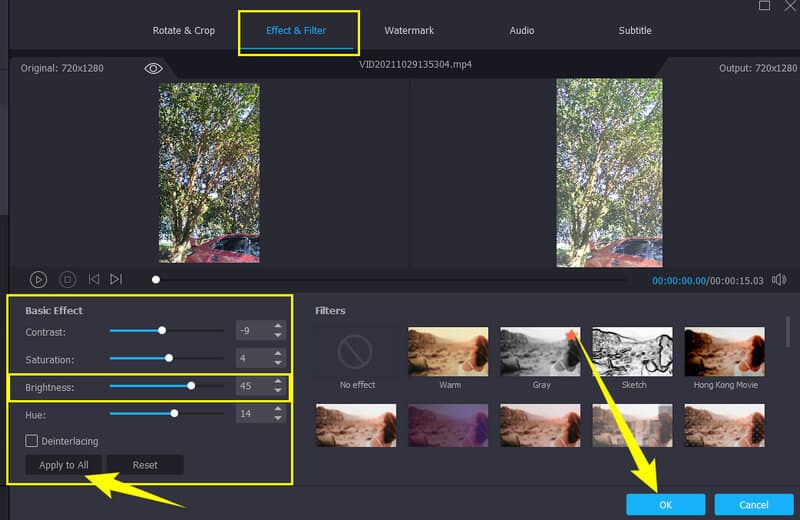
Βήμα 4. Διορθώστε τη φωτεινότητα αυτόματα
Τώρα, εάν θέλετε να διορθώσετε αυτόματα τη φωτεινότητα του βίντεο με ένα εργαλείο που λειτουργεί με AI, πατήστε το Χρώμα σύμβολο δίπλα στο Ψαλίδι. Στη συνέχεια, στο επόμενο παράθυρο, σημειώστε το Βελτιστοποιήστε τη φωτεινότητα και την αντίθεση τμήμα, χτύπημα Εφαρμόστε σε όλους, μετά το Σώσει κουμπί.
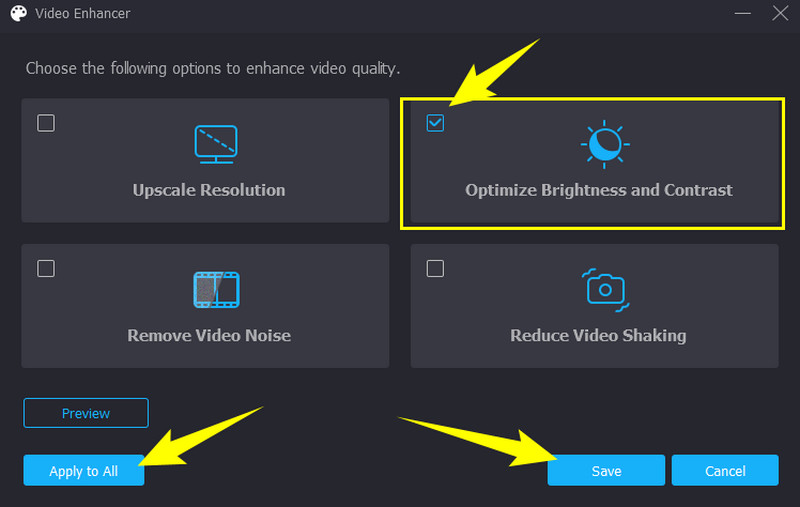
Βήμα 5. Εξαγωγή όλων των βίντεο
Μετά από αυτό, μπορείτε να πατήσετε την καρτέλα Μετατροπή όλων και να περιμένετε μέχρι να ολοκληρωθεί η διαδικασία γρήγορης μετατροπής.
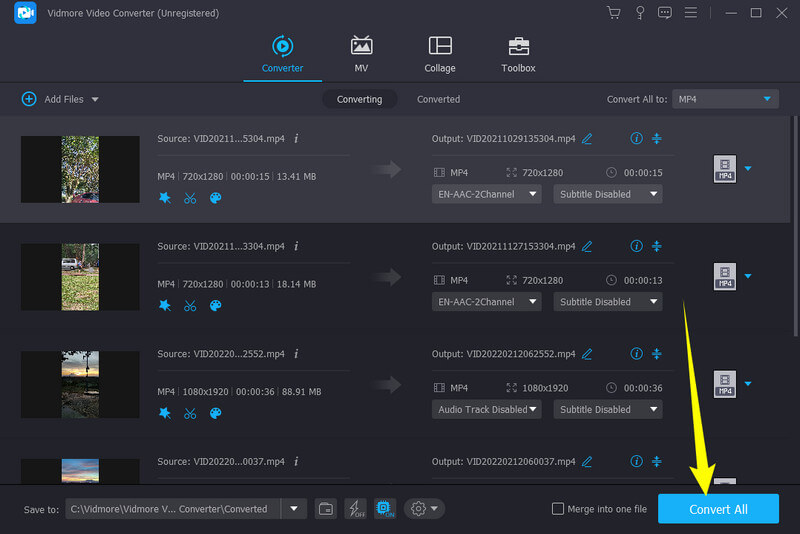
Μέρος 2. Αξιοσημείωτη εφαρμογή επεξεργασίας φωτεινότητας βίντεο για Android και iPhone
Αν ψάχνετε για μια εφαρμογή που μπορείτε να χρησιμοποιήσετε σε Android και iPhone, τότε πρέπει να γνωρίσετε αυτό το ActionDirector. Το ActionDirector προσφέρει ορισμένες δυνατότητες προσαρμογής που συνοδεύονται από απόχρωση, κορεσμό και άλλες, εκτός από αυτήν για τη φωτεινότητα. Επιπλέον, πολλοί χρήστες διαθέτουν αυτή την εφαρμογή επεξεργασίας φωτεινότητας βίντεο λόγω των πολλαπλών γλωσσών της, κάνοντας τους χρήστες σε όλο τον κόσμο να πλοηγούνται εύκολα. Τι άλλο? Αυτό το ActionDirector διαθέτει ισχυρή επεξεργασία βίντεο FX, εφέ, φίλτρα, εργαλεία και μια επαγγελματική συσκευή εγγραφής βίντεο που σίγουρα θα απολαύσετε.
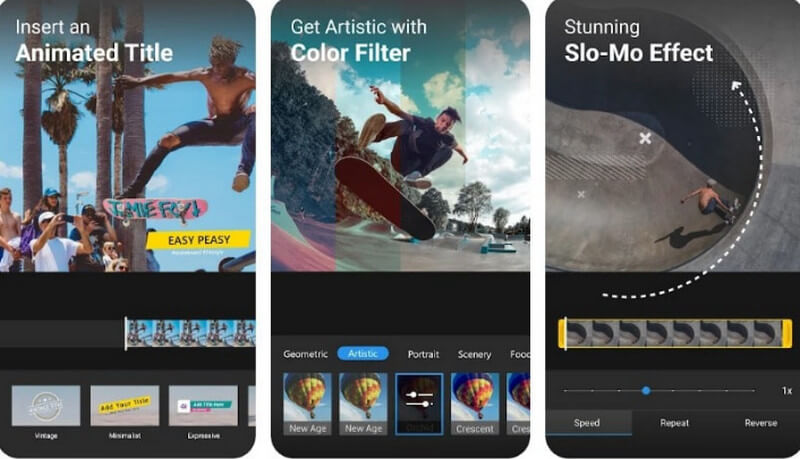
Πλεονεκτήματα
- Έρχεται με εξαιρετικά και ισχυρά εργαλεία επεξεργασίας βίντεο.
- Μπορείτε να το χρησιμοποιήσετε δωρεάν.
- Μπορεί να δημιουργήσει και να επεξεργαστεί βίντεο έως και 4K και να τα ανεβάσει σε ιστότοπους κοινωνικών μέσων.
- Φωτίζει το βίντεό σας απλά και γρήγορα.
Πλεονεκτήματα
- Περιστασιακά σταματά κατά τη χρήση.
- Είναι πλέον μια εφαρμογή χωρίς διαφημίσεις.
Μέρος 3. Διαδικτυακός επεξεργαστής φωτεινότητας βίντεο χωρίς σφάλματα
Για μια διαδικτυακή λύση που θέλετε να αποκτήσετε για αυτό το θέμα, το LunaPic Video Editor πρέπει πρώτα να έρθει στη λίστα σας. Αυτό το διαδικτυακό πρόγραμμα επεξεργασίας έχει μια παλιομοδίτικη διεπαφή και στυλ, αλλά διαθέτει βασικές λειτουργίες επεξεργασίας που θα χρειαστείτε για να επεξεργαστείτε τη φωτεινότητα του βίντεο. Το LunaPic Video Editor σάς δίνει τη δυνατότητα να τροποποιήσετε το επίπεδο του χρώματος, της απόχρωσης, του κορεσμού, της εστίασης, της απόχρωσης, της ευκρίνειας και της φωτεινότητας του βίντεό σας. Επιπλέον, η διαδικασία επεξεργασίας βίντεο αυτού του προγράμματος είναι απλή και γρήγορη στη χρήση.
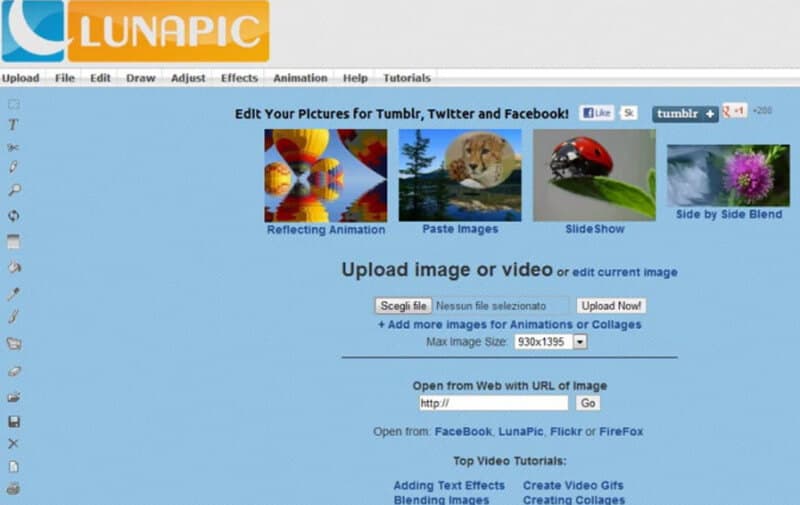
Πλεονεκτήματα
- Σας επιτρέπει να ανεβάσετε αρχεία βίντεο από διαφορετικές μονάδες δίσκου.
- Διαθέτει ενσωματωμένα φίλτρα που βοηθούν στη φωτεινότητα του αρχείου βίντεο σας.
- Διατίθενται πολλαπλά εφέ και μεταβάσεις.
Μειονεκτήματα
- Έχει μια ξεπερασμένη διεπαφή.
- Η διαδικασία εισαγωγής αρχείων απαιτεί χρόνο.
- Πολλές διαφημίσεις για να δείτε.
Μέρος 4. Συγκριτικός Πίνακας
Παρακάτω είναι ένας πίνακας σύγκρισης που μπορείτε να αξιολογήσετε για ευρύτερους λόγους για την απόκτηση ενός από τους επεξεργαστές φωτεινότητας βίντεο.
| χαρακτηριστικό | Μετατροπέας βίντεο Vidmore | ActionDirector | Πρόγραμμα επεξεργασίας βίντεο LunaPic |
| Τιμή | Άδεια 1 μήνα – $19,95; Άδεια ζωής – $49.95 | Αγορές εντός εφαρμογής- $1,99-24,99 ανά στοιχείο | Ελεύθερος |
| Υποστηριζόμενη μορφή εξόδου | MP4, MOV, WMV, AVI, MKV, GIF | MP4 | MP4, WAV, AVI, GIF |
| Επίπεδο πολυπλοκότητας | Ανετα | Μέτριος | Μέτριος |
Μέρος 5. Συχνές ερωτήσεις σχετικά με τα προγράμματα επεξεργασίας φωτεινότητας βίντεο
Τα δωρεάν προγράμματα επεξεργασίας φωτεινότητας βίντεο φωτίζουν χωρίς υδατογράφημα;
Τα περισσότερα από τα δωρεάν προγράμματα επεξεργασίας βίντεο παρήγαγαν υδατογραφημένες εξόδους. Αυτό είναι ειδικά τα διαδικτυακά εργαλεία και ορισμένες εφαρμογές για κινητά. Επομένως, εάν θέλετε μια έξοδο χωρίς υδατοσήμανση, χρησιμοποιήστε Μετατροπέας βίντεο Vidmore.
Ποιος επεξεργαστής βίντεο μπορεί να φωτίσει τα δέκα αρχεία βίντεο ταυτόχρονα;
Η επεξεργασία της φωτεινότητας του βίντεο γίνεται συνήθως μία κάθε φορά. Ωστόσο, με το Vidmore Video Converter, μπορείτε να επεξεργαστείτε τα βίντεό σας μαζικά. Δοκίμασέ το τώρα!
Μπορώ να σκουρύνω το βίντεο που έχω ήδη φωτίσει;
Ναί. Η σκουρότητα ή η φωτεινότητα του βίντεό σας απαιτεί την ίδια διαδικασία. Ωστόσο, η επανειλημμένη προσαρμογή μπορεί ήδη να βλάψει την ποιότητα του βίντεό σας.
συμπέρασμα
Αυτή η ανάρτηση άρθρου σας παρέχει αξιοσημείωτα εναλλάκτες φωτεινότητας βίντεο σε όλες τις πλατφόρμες. Εάν προτιμάτε να χρησιμοποιείτε το τηλέφωνό σας για να κάνετε πιο φωτεινό το βίντεό σας, χρησιμοποιήστε το ActionDirector, το ίδιο με το πρόγραμμα επεξεργασίας βίντεο LunaPic, για την επιλογή σας στο διαδίκτυο. Το πιο σημαντικό, χρήση Μετατροπέας βίντεο Vidmore αν θέλετε μια ευρύτερη και πολύ πιο παθιασμένη εμπειρία επεξεργασίας βίντεο της εποχής σας.


